
بالتأكيد في بعض المناسبات لديك قمت بتنزيل العديد من الملفات في Google Chrome وستحصل على هذا الشريط مع إشعارات التنزيل. بالنسبة للعديد من المستخدمين ، يعد هذا أمرًا مزعجًا للغاية وعلينا أيضًا إنهاء هذه الإشعارات يدويًا. على الرغم من وجود طريقة لجعل هذه العملية تحدث تلقائيًا. بما أن لدينا إمكانية متاحة.
في هذه الحالة يمكننا الاستفادة من الامتداد المتاح في Google Chrome. بفضله ، سيصبح هذا الموقف جزءًا من الماضي وسيتم حذف هذه التنزيلات تلقائيًا. لذلك لن يتعين علينا فعل أي شيء في هذا الصدد.
ما سيفعله هذا الامتداد في Google Chrome بسيط للغاية. سيكون مسؤولاً عن إزالة الإشعار الذي يظهر في الشريط السفلي تلقائيًا. لذلك لن نتلقى هذا الإشعار ولن نضطر إلى حذفه يدويًا. الامتداد سيفعل كل شيء من أجلنا.
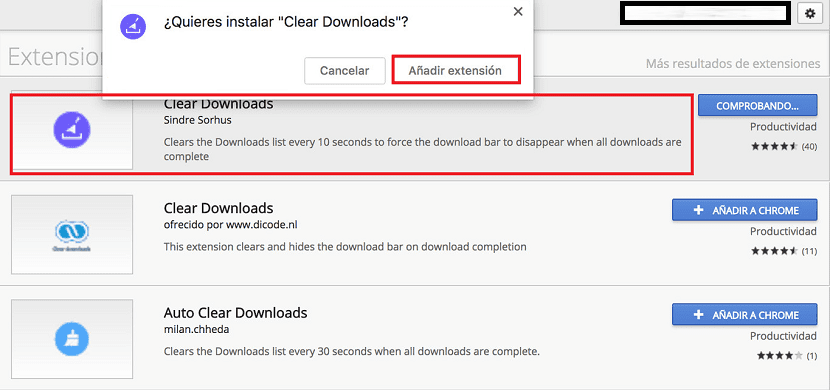
لذلك ، ما يتعين علينا القيام به هو تنزيل هذا الامتداد في المتصفح. نذهب إلى التكوين وهناك ندخل المزيد من الأدوات. سنحصل على قائمة جديدة نجد فيها خيار الامتدادات. علينا تحديد هذا الخيار و هناك علينا البحث عن «مسح التنزيلات».
هذا هو اسم هذا الامتداد لجوجل كروم. بمجرد العثور عليها ، كما ترون في الصورة أعلاه. عليك فقط النقر فوق إضافة إلى Chrome. سوف يسألنا إشعار عما إذا كنا نريد تثبيته في المتصفح ، ونقول نعم. في غضون ثوانٍ ، سيكون لدينا الامتداد مثبتًا في المتصفح.
بهذه الطريقة ، في المرة التالية التي نقوم فيها بإجراء التنزيل في Google Chrome ، عندما يكون التنزيل المذكور قد اكتمل بالفعل ، سيختفي الإشعار تلقائيًا من شريط الإشعارات. وبالتالي ، لن نضطر نحن كمستخدمين إلى القيام بأي شيء آخر.